WPS表打印如何在一页上打印内容进行操作共享。在打印表格内容时,许多用户遇到了一个问题,即他们编辑了更多的表格内容,并自动分成多页打印。那么,如何在同一张纸上打印内容呢?让我们来看看操作方法。
操作方法:
1、以下图表为例。
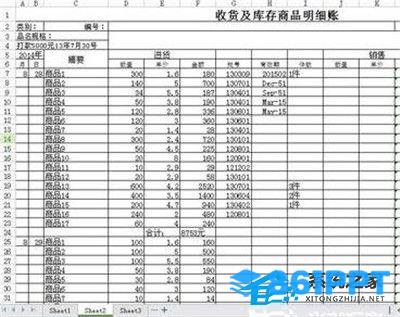)
2、打印预览发现,所有列不在一页纸中,如下图所示。
)
3、如何操作?单击打印预览界面“页面缩放”,选择“在一列中打印所有列”。
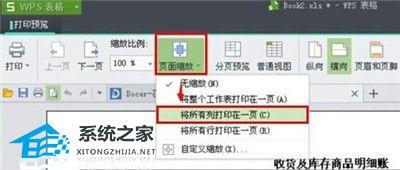)
4、预览效果如下图所示。
)
5、方法二:单击“文件”,单击“页面设置”,打开“对话框设置在页面上”,在“页面”选项卡,将“缩放”,选择“调整为”中的“在一页上打印所有列”,单击“确定”。
)
6、设置表格,更改打印纸的大小:单击“文件”,单击“页面设置”,打开“对话框设置在页面上”,在“页面”选项卡,将“缩放”,选择“调整为”中的“在一页上打印所有列”,并选择你需要的纸的大小,比如“B5(JIS)”,单击“确定”。
)